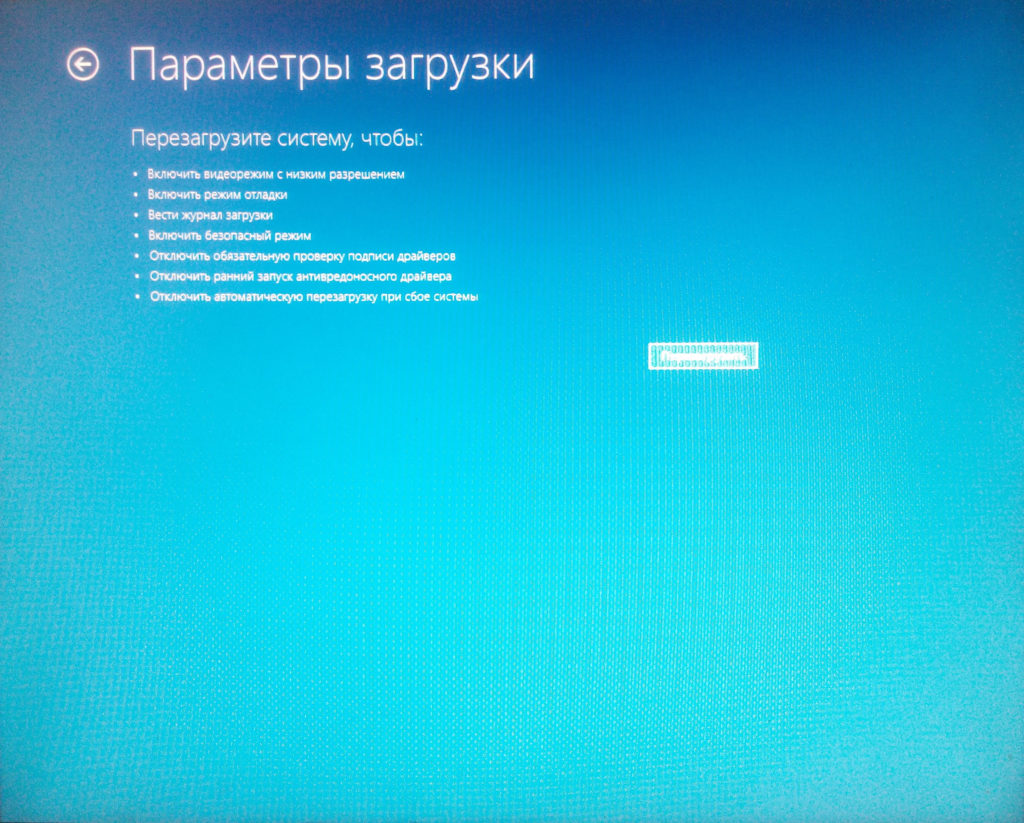Безопасный режим Windows 10 загружает операционную систему с минимальным достаточным для старта ОС Windows набором системных файлов и драйверов устройств. В безопасном режиме программы, надстройки и т.д., не запускаются. Обычно мы загружаемся в безопасный режим, когда нам нужно устранять проблемы. Рассмотрим два из наиболее удобных способа загрузки.
1. Использование расширенных параметров запуска
Самый простой способ загрузки Windows 10 в безопасный режим — нажать Shift, а затем нажать «Перезагрузить» . Это перезагрузит ваш компьютер с Windows 10 в Advanced Startup Options .
Также можно открыть приложение «Параметры» -> «Обновление и безопасность» -> « Восстановление» . В разделе «Особые варианты загрузки » выберите «Перезагрузить сейчас».
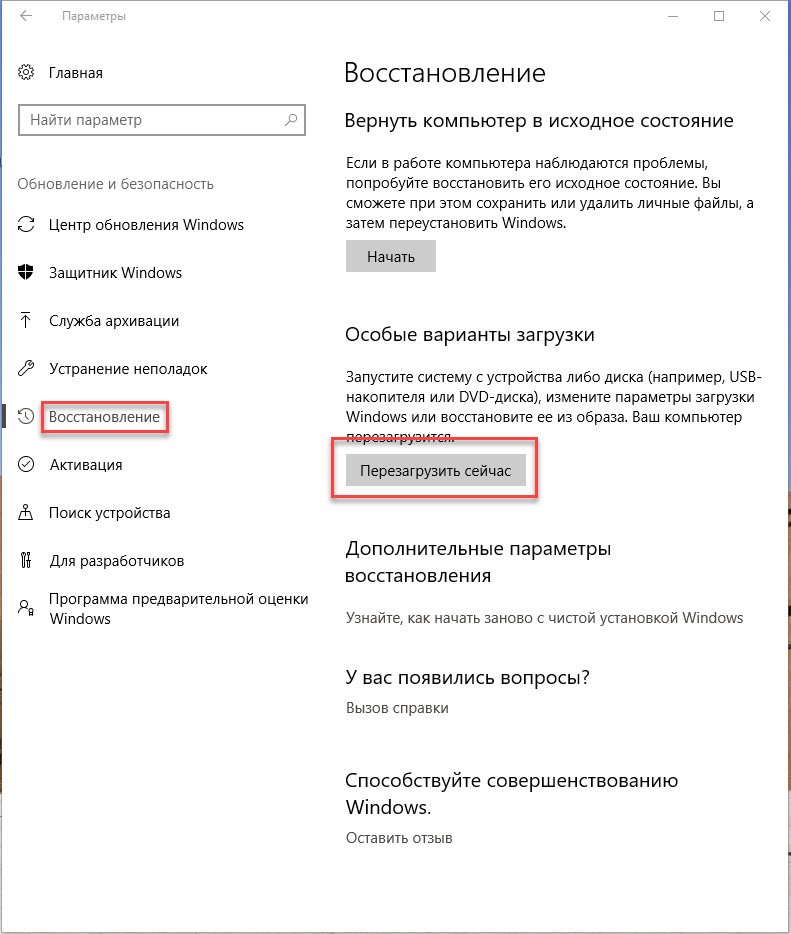
После того как компьютер загрузится вы увидите следующий экран:
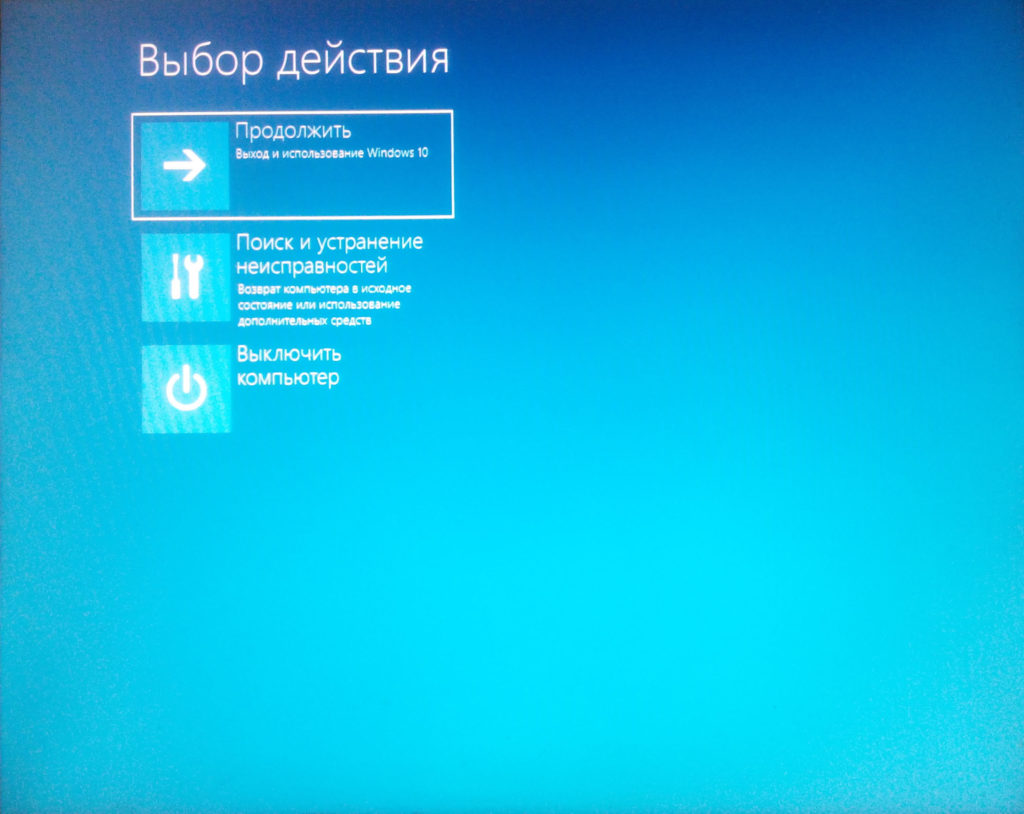
Далее — «Поиск и устранение неисправностей»
Выбираем «Дополнительные параметры»
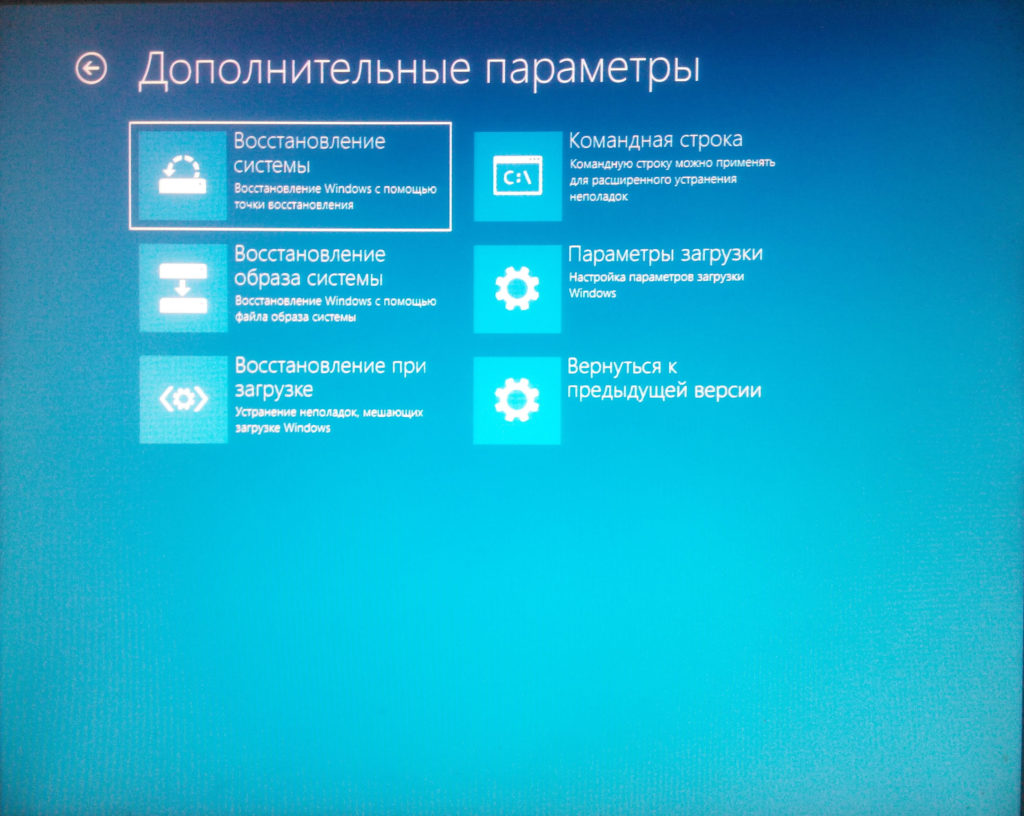
Выбираем «Параметры загрузки»
После того , как нажмете на кнопку «Перезагрузить», компьютер перезапустится и вы увидите расширенное меню загрузки.
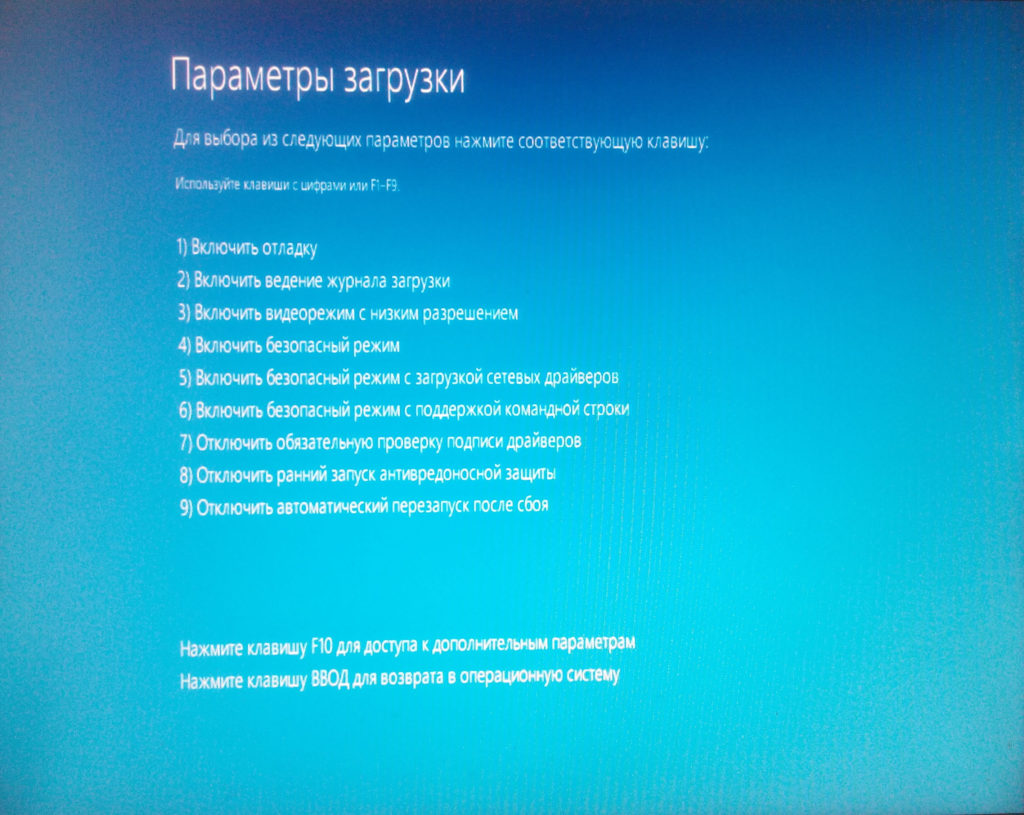
Нажмите клавишу «4» и ваш компьютер перезапустится и войдет в безопасный режим . Для перезагрузки в безопасном режиме с использованием сети нажмите клавишу «5». Для перезагрузки в безопасном режиме с помощью командной строки нажмите клавишу «6».
2. Использование служебной программы msconfig
Другим простым способом является использование встроенной утилиты настройки системы . Нажмите Win + X, откройте поле «Выполнить», введите msconfig и нажмите «Ввод».
На вкладке «Загрузка» установите флажок «Безопасная загрузка» и «Минимальные параметры» . Нажмите «Применить / ОК» и выйдите. При перезагрузке ваш компьютер напрямую войдет в безопасный режим.
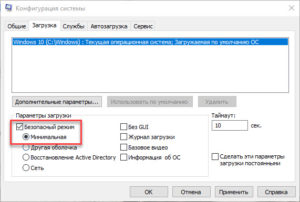
Перед тем, как выйти, не забудьте снова открыть msconfig и снимите флажок «Безопасная загрузка», нажмите «Применить / ОК», а затем «Перезагрузка», иначе компьютер опять загрузится в безопасном режиме.